
O Windows, desenhado pela empresa Microsoft, é um dos melhores sistemas operativos para computadores que existem graças a todas as suas funções. Mas o Mac também possui recursos que o tornam o sistema preferido de muitos. Uma das melhores coisas sobre o sistema operacional Mac é que o método para recuperar backups é muito prático.
Este sistema, assim como o Windows, possui o recurso de senha para proteger os dados armazenados no disco rígido. Embora essas senhas sejam muito úteis para proteger a privacidade do usuário, às vezes eles são um problema. A seguir, explicaremos como remover a senha do seu computador Mac e como alterar as configurações de senha.
O que fazer para alterar as configurações de senha em um Mac?
Se você deseja modificar as configurações de senha em seu computador Mac, a única coisa que você pode fazer é alterar as configurações para ‘Senha’. Depois de alterar esses tipos de configurações, sempre que ligar o computador para ser capaz de fazer login com seu usuário Você terá que inserir a senha que você colocou anteriormente.
Agora, caso você ainda não tenha usado uma senha de usuário do Mac, pode colocar uma a qualquer hora que quiser.
Altere a configuração para ‘chave’
Coloque uma senha em qualquer usuário em seu computador Mac É algo um pouco simples que pode ser feito com alguns passos curtos e sem a ajuda de um técnico:
- Ligue o seu computador
- Entre no ‘Menu Apple’
- Vá para a seção ‘Preferências / Sistema’
- Em seguida, clique onde diz ‘Privacidade e segurança’
- Em seguida, selecione a seção ‘Geral’
- Na seção ‘Geral’ selecione a opção ‘Solicitar senha’
- Por fim, digite a senha que deseja fornecer ao seu usuário e escolha por quanto tempo deseja que a senha permaneça ativa
Caso você não saiba, o Mac, ao contrário do Windows, permite que você decida por quanto tempo deseja que a senha seja válida. Além disso, nos usuários de Mac, você pode até mesmo editar o nome de usuário para que o usuário tenha mais estilo do que antes.
Já que você sabe como colocar uma senha temporária em seu usuário Mac, chegou a hora de você saber como desabilitar o bloqueio de tela e a senha do usuário.
Como desabilitar o bloqueio de tela em um computador Mac?
O bloqueio de tela em computadores Mac é algo que é ativado de fábrica para economizar a bateria do seu computador. No entanto, quando o usuário está protegido por um computador, o bloqueio automático é um incômodo e um risco.
Isso se torna um incômodo porque o tempo todo você terá que colocar uma senha no computador para acessar o seu usuário. Por outro lado, vai se tornar um risco porque aqueles que estão perto de você verão várias vezes quando você digita a senha e há a possibilidade de que decifrem o que é.
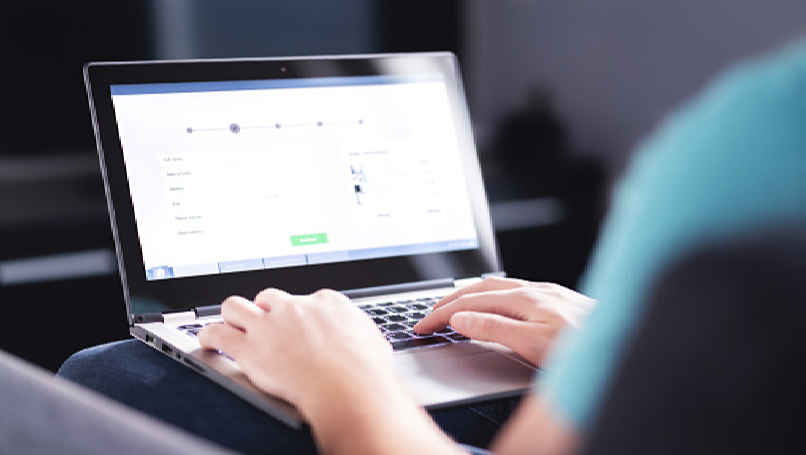
Para que isso não seja um problema, a senha não precisa necessariamente ser removida do computador, mas basta desabilitar bloqueio de tela. Veja como esse bloqueio é removido:
- Liga o computador
- Vá para o ‘Menu Apple’
- Em seguida, entre na seção ‘Preferências do sistema’
- Digite ‘Economizer’
- Em seguida, vá para ‘Bateria’
- Selecione a opção ‘Desligue a tela após’ e coloque ‘Nunca’
- Escolha a opção ‘Adaptador de energia’
- Bem na opção ‘Desligue a tela mais tarde’ você colocará ‘Nunca’
- Para finalizar, clique em ‘OK’ e as alterações serão salvas juntas
Como remover completamente a senha de login do computador Mac?
Para remover a senha de usuário do seu computador com sistema Mac, você deve ir ao menu Apple, clicar na seção ‘Preferências do Sistema’
- Selecione a opção ‘Privacidade e segurança’
- Em ‘Privacidade e segurança’, entre na seção ‘Geral’
- Lá você desmarcará a caixa que diz ‘Solicitar senha para fazer login’
A partir do momento em que você marcar essa caixa e salvar as alterações, você não terá mais a necessidade de coloque uma chave quando você entrar. Deve-se observar que, depois de terminar de remover a senha do usuário do computador, você pode aprender a colocar sublinhados no teclado para quando criar documentos de texto que os exijam.
Como recuperar a senha de login no Mac?
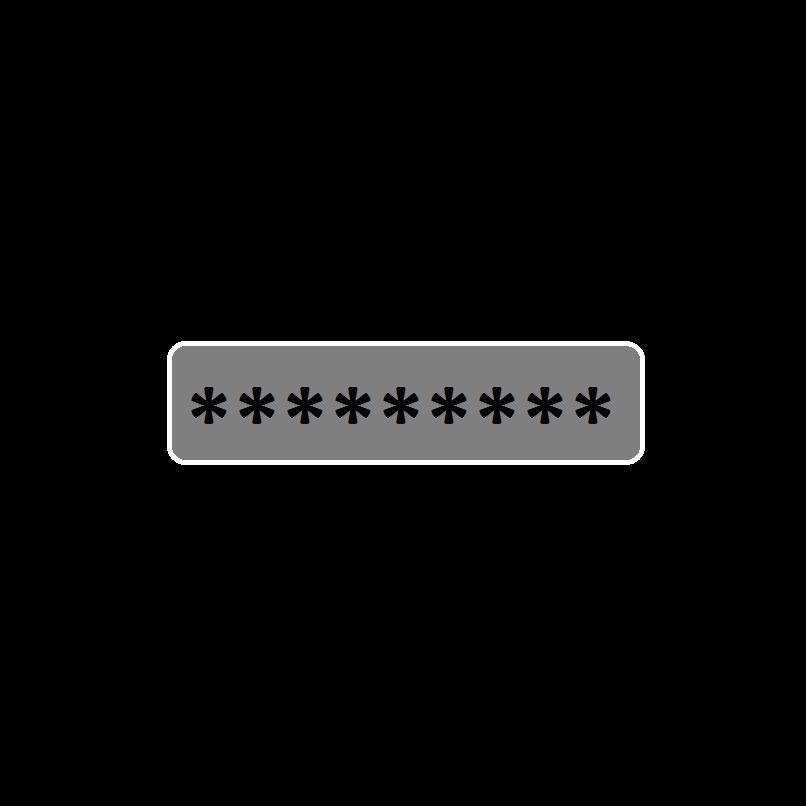
Assim como você pode remover a senha do usuário do seu computador com sistema Mac, também você pode recuperar a senha. Você só precisa fazer o seguinte:
- Ligue o seu computador
- Entre no menu Apple
- Vá para ‘Preferências do Sistema’
- Em seguida, entre na seção ‘Privacidade e segurança’
- Em seguida, entre na seção ‘Geral’
- Por fim, marque novamente a caixa ‘Exigir senha para fazer login’ e clique em ‘OK’ para salvar todas as alterações
Sistema Mac algumas vezes Falha com ativação Novamente, forneça a senha, mas se você tiver problemas, deverá consultar o suporte técnico da Apple.